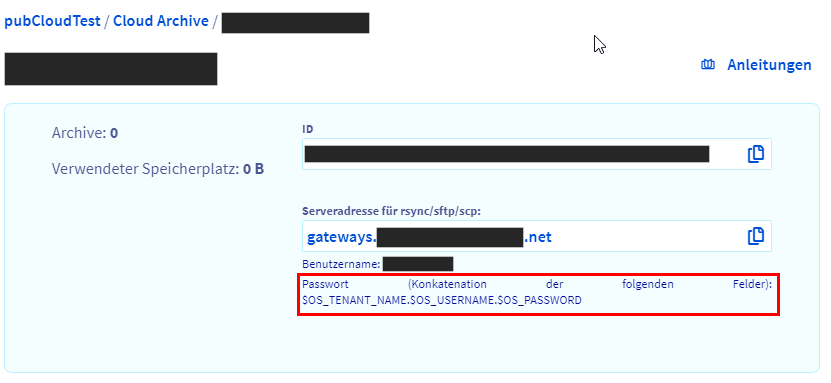Seit längerem heißt es im IT Bereich: „Alle Cloud!“
Demnach habe ich mich auch mit den Cloud Produkten bei OVH auseinandergesetzt. Dabei bin ich auf das Cloud Archive gestoßen. Dieses eignet sich, laut Angaben von OVH, bestens für eine Langzeitarchivierung von Daten. Das hört sich auch interessant für den Privatgebrauch an. Demnach habe ich gleich mit dem Testen begonnen.
Nun, nachdem die Bedienung der OVH Administrations-Oberfläche und auch die Hilfen bei OVH nicht sehr intuitiv sind, bin ich gleich nach dem Erstellen meines ersten (Test-)Cloud Archives angestanden. Ich war nicht in der Lage mich rasch via WinSCP und SFTP auf den Speicher zu verbinden. Man könnte meinen, dass dies keine Rocket Science ist. Dem ist eigentlich ja auch so, sofern man natürlich sämtliche Zugangsinformationen hat. Und genau daran ist es gescheitert.
Vielleicht geht es nur mir so, da ich mich mit den OVH Cloud Produkten eigentlich noch nie so wirklich auseinandergesetzt habe. Aber das Einloggen via SFTP lief nicht von Anfang an sehr rund. Schuld daran waren die Login-Daten. Man benötigt laut anzeige nämlich den TENANT-NAME, sowie einen Benutzer-Namen und ein Passwort (siehe folgenden Screenshot).
Die zwei letzteren Informationen waren nicht wirklich eine Herausforderung, aber zum Tenant-Namen zu gelangen dagegen sehr wohl. Auch die Anleitung ist hier nicht sehr hilfreich. Dort werden generelle Funktionen beschrieben, aber die im Screenshot oben angezeigten Variablen nicht beschrieben.
Schlussendlich habe ich durch eine Recherche im Internet – sogar über eine OVH Anleitung – herausgefunden, wie man zum Tenant-Namen kommt. Dem OVH-Beitrag, der den Zugriff auf das Cloud Archive via Swift beschreibt, konnte ich nachvollziehen, über welche OVH Seite man den Tenant-Namen in Erfahrung bringen kann.
Für mich dennoch sehr verwirrend, dass man sich auf einer Seite, mit der man im Grunde keinen Berührungspunkt bezüglich des Cloud Archives hat, anmelden muss, um auf den Tenant-Namen zu kommen. Man muss sich nämlich über das OVH Management Interface Horizon anmelden. Dazu verwendet man den Benutzer und das Passwort, den man über Users & Roles zuvor erstellt hat. Danach wird der Tenant-Name oben links über die Breadcrumbs angezeigt (siehe Abbildung 2).
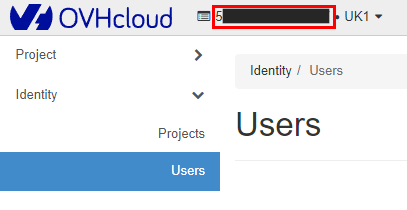
Wie auch immer, es ist vollbracht. Ich habe nun alle Daten zusammen, um das korrekte Passwort für den SFTP Logon erfolgreich durchführen zu können.
Folgend noch ein paar hilfreiche Links bezüglich des OVH Cloud Archive: